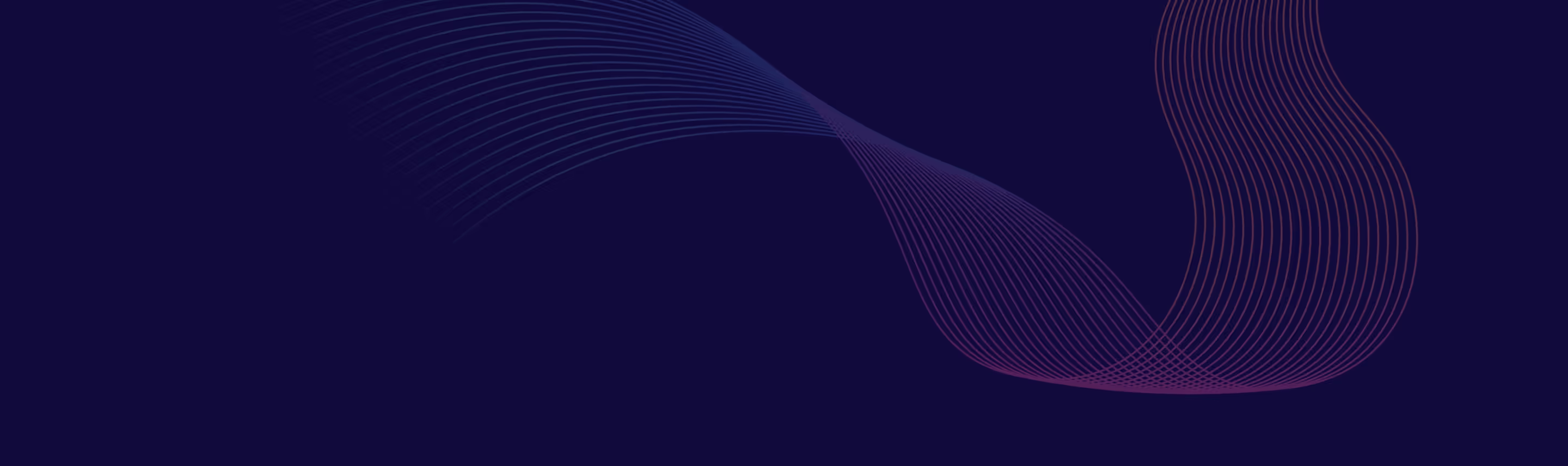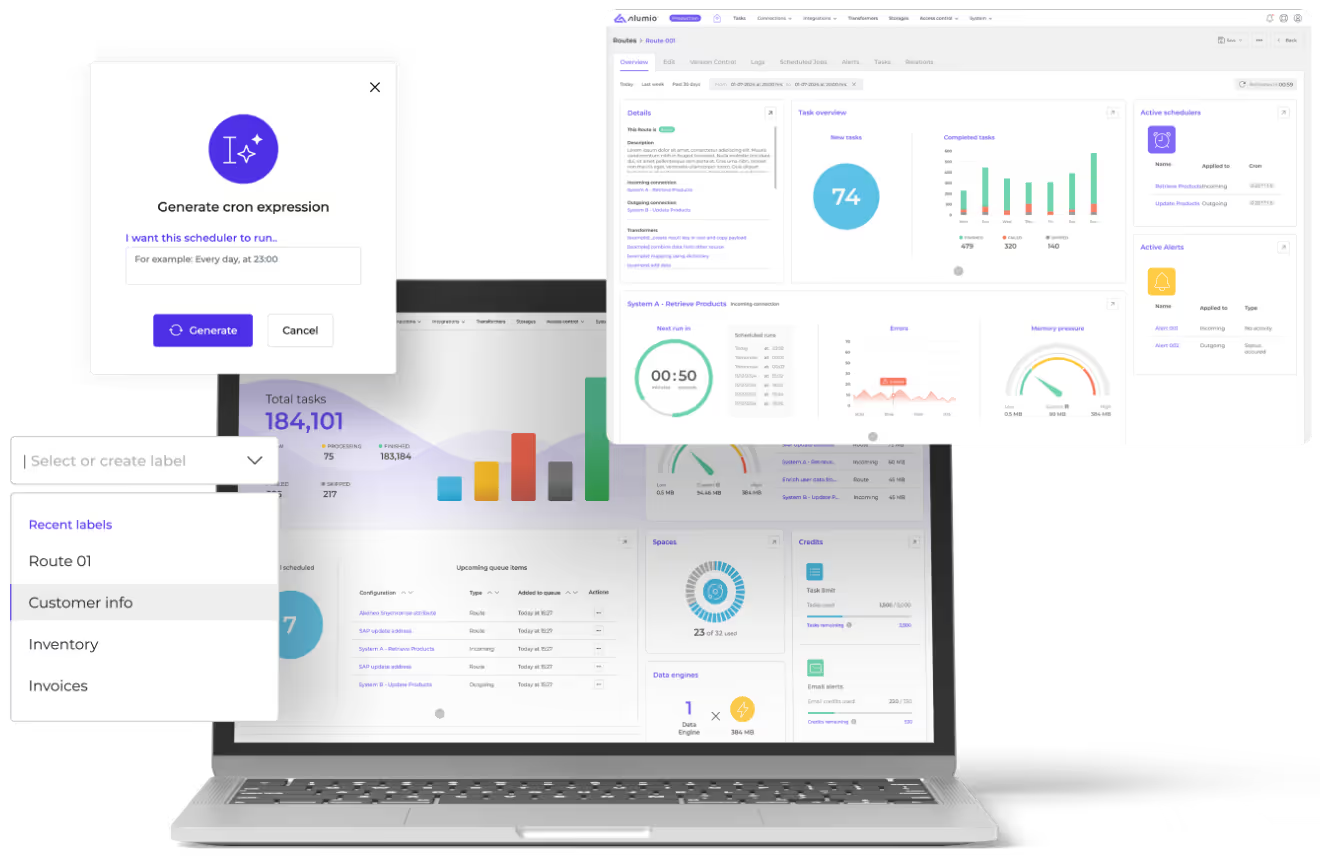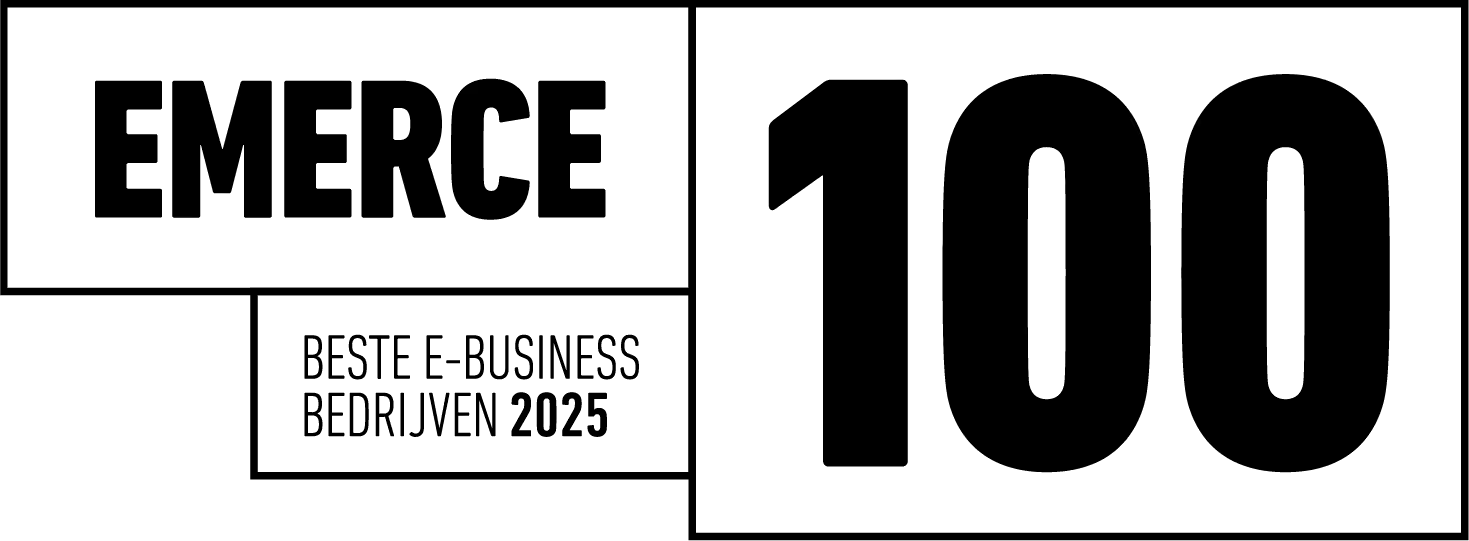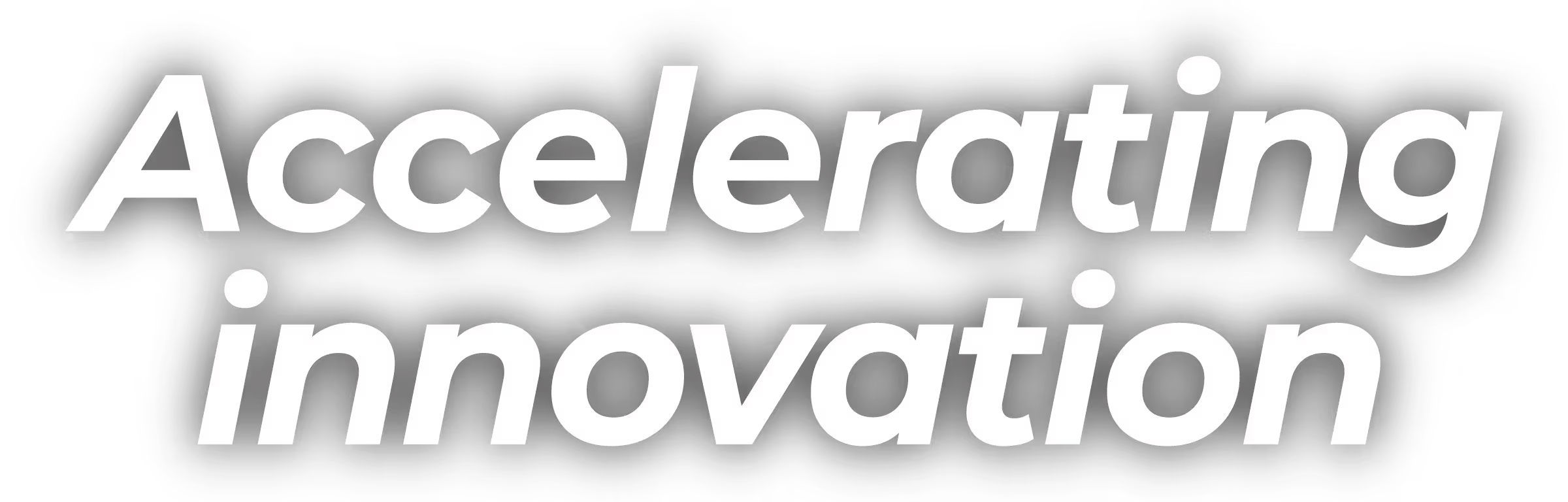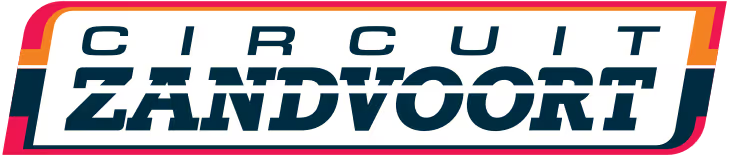Qu'est-ce que SFTP et pourquoi It'utiliser ?
SFTP est un protocole de transfert de fichiers sécurisé qui vous permet de transférer des fichiers entre votre ordinateur local et un serveur remote . Contrairement au protocole FTP (File Transfer Protocol), qui transmet les données en texte clair, le protocole SFTP crypte les données lors de la transmission. Cette couche de sécurité supplémentaire permet de protéger votre site web WordPress contre les accès non autorisés et les violations de données.
Pourquoi utiliser FileZilla pour WordPress?
FileZilla est un client FTP open-source populaire qui prend en charge SFTP. It offre une interface conviviale et des fonctionnalités robustes qui facilitent it gestion de vos fichiers WordPress . Avec FileZilla, vous pouvez facilement charger, télécharger et éditer des fichiers sur votre site WordPress .
Configurer FileZilla pour votre site WordPress
- Télécharger et installer FileZilla : Visitez le site web de FileZilla et téléchargez la version appropriée pour votre système d'exploitation. Suivez les instructions d'installation pour configurer le programme sur votre ordinateur.
- Rassemblez vos identifiants SFTP : Pour vous connecter à votre site WordPress , vous aurez besoin de vos identifiants SFTP. Il s'agit de l'adresse de votre serveur SFTP, de votre nom d'utilisateur et de votre mot de passe. Vous pouvez obtenir ces informations auprès de votre hébergeur.
- Configurez FileZilla : Ouvrez FileZilla et accédez au "Site Manager" en cliquant sur "File" puis "Site Manager". Cliquez sur "Nouveau site" et entrez vos informations d'identification SFTP dans les champs appropriés. Veillez à sélectionner "SFTP" dans le menu déroulant "Protocole".
- Connectez-vous à votre site WordPress : Cliquez sur 'Connect' pour établir une connexion SFTP à votre site WordPress . FileZilla affichera vos fichiers locaux sur le côté gauche et vos fichiersWordPress remote sur le côté droit.
Téléchargement de fichiers avec FileZilla et SFTP
Avec FileZilla connecté à votre site WordPress , vous pouvez facilement charger et télécharger des fichiers.
- Télécharger des fichiers : Pour télécharger des fichiers, il suffit de localiser le fichier sur votre ordinateur local (côté gauche), de cliquer dessus avec le bouton droit de it souris et de sélectionner "Télécharger". Le fichier sera téléchargé sur votre site web WordPress (partie droite).
- Télécharger des fichiers : Pour télécharger des fichiers à partir de votre site Web WordPress , localisez le fichier sur le serveur remote (côté droit), cliquez dessus avec le bouton droit de it souris et sélectionnez "Télécharger". Le fichier sera téléchargé sur votre ordinateur local (côté gauche).
Modifier des fichiers directement sur votre site WordPress
FileZilla vous permet également d'éditer des fichiers directement sur votre site WordPress sans avoir à les télécharger et à les retélécharger. Pour éditer un fichier, cliquez avec le bouton droit de la souris sur le fichier sur le serveur remote (côté droit), et sélectionnez 'View/Edit'. Apportez vos modifications et enregistrez le fichier. FileZilla vous demandera de télécharger le fichier modifié sur votre site web WordPress .
Dépannage des problèmes courants liés à FileZilla et SFTP
- Problèmes de connexion : Si vous avez des difficultés à vous connecter à votre site WordPress , vérifiez vos identifiants SFTP et assurez-vous que vous avez sélectionné le bon protocole dans FileZilla. Si le problème persiste, contactez votre hébergeur pour obtenir de l'aide.
- Permissions de fichiers : Si vous rencontrez des problèmes pour télécharger ou modifier des fichiers, it peut être dû aux autorisations de fichiers. Vérifiez les droits d'accès aux fichiers sur le serveur remote et modifiez-les si nécessaire.
- Limitations de la taille des fichiers : Certains hébergeurs peuvent imposer des limites à la taille des fichiers. Si vous ne parvenez pas à télécharger des fichiers volumineux, vérifiez auprès de votre hébergeur s'il existe des restrictions concernant la taille des fichiers.
Avantages de l'utilisation de SFTP et FileZilla pour WordPress
L'utilisation de SFTP et FileZilla pour votre site web WordPress offre plusieurs avantages :
- Sécurité renforcée : SFTP crypte vos données pendant la transmission, protégeant ainsi votre site web contre les accès non autorisés et les violations de données.
- Facilité d'utilisation : L'interface conviviale de FileZilla facilite it gestion de vos fichiers WordPress , même pour les débutants.
- Flux de travail rationalisé : FileZilla vous permet d'éditer des fichiers directement sur votre site WordPress , ce qui vous permet de gagner du temps et de simplifier votre flux de travail.
- Gratuit et open source : FileZilla est un programme gratuit et open-source, it qui en fait une solution rentable pour gérer vos fichiers WordPress .
Un mot sur Alumio
Bien que ce guide se concentre sur l'utilisation de SFTP et FileZilla pour votre site web WordPress , it est intéressant de noter les avantages d'une plateforme comme Alumio. Alumio offre des solutions flexibles d'intégration deWooCommerce , un support de projet complet et une équipe de développement compétente pour vous aider à réussir l'implémentation de votre logiciel.
En conclusion
Utiliser SFTP et FileZilla pour gérer les fichiers de votre site web WordPress est une décision intelligente pour tout propriétaire de site web. Ces outils offrent une sécurité renforcée, une facilité d'utilisation et des flux de travail rationalisés, ce qui facilite it sécurisation et l'optimisation de votre site. En suivant ce guide complet, vous serez bien équipé pour gérer vos fichiers WordPress en utilisant SFTP et FileZilla.